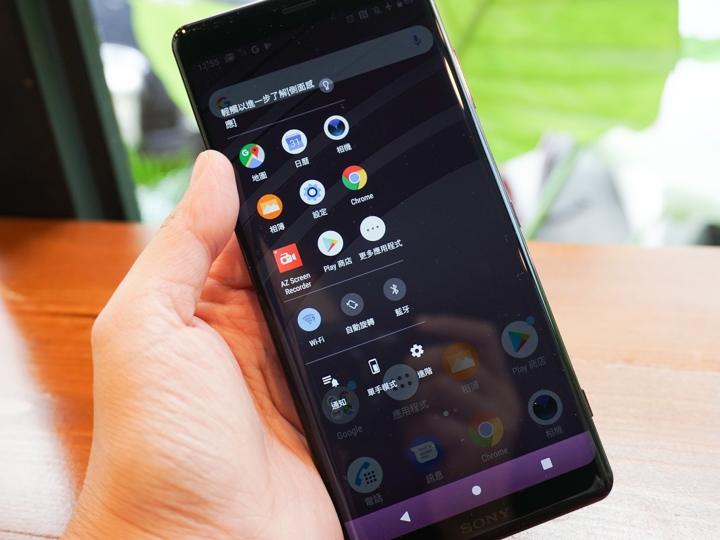
SONY下半年的旗艦機Xperia XZ3,台灣預計10月初上市,價格跟預購資訊也都公佈了。
上週我們到了SONY總部採訪XZ3製作團隊,照例要跟大家分享一下手機設計,或功能上的一些細節。
Xperia XZ3還是延續極致娛樂這個大主題來加強功能,包括首度採用OLED螢幕、支援播放HDR影片、外型更薄更流線、有型的6吋窄邊框、Motion Eye相機,以及SONY旗艦一直有的S-Force雙喇叭、Hi-Res高音質支援...等。
可以參考發表當時我們的一些關於重點功能、AI、螢幕、相機的一些QA採訪。
■ SONY風回來了!Xperia XZ3發表 並改用OLED螢幕■ 雖然力道不強 但SONY終於在Xperia XZ3上宣傳了AI
■ [採訪] Xperia XZ3改用OLED 不代表未來也都會採用
這裏要單獨大家分享的是「AI側邊操控」這個功能體驗的部分~
這次XZ3採用OLED螢幕,而且正面也做了曲面玻璃,這讓XZ3得以加上「AI側邊操控」這功能。
在任何時候,拇指點兩下側邊螢幕(左右都可),就可以啟動這個AI快捷選單。
之前也介紹過這選單放了三種東西,第一層是8個App、第二層是快速設定、第三層則通知+單手模式+這功能本身的設定。通知做在這裡,就不用很辛苦把要把手指移上去下拉,這點很方便。
[embedded content]
這每一層都是要讓你用得更有效率的捷徑,但為什麼會出現這些項目?怎麼點才會出現?為什麼要做這個? 背後是有邏輯的。
據UI設計師說,因為現在全螢幕/ 18:9的手機越來越多,單手操作時已經點不太到上下方螢幕了,因此在XZ3上做了這個側邊操控的介面。
在全螢幕上單手操作的方法很多,有iPhone X那種全手勢,也有很多人會抓來用的懸浮球,HTC則有擠壓側邊,SONY選擇了點擊螢幕開選單的方案,好嗎?
大部分時候應該是好的,但個人覺得這介面要能完全單手操作,還有一點改善空間。(目前啦)
一開始可能會面臨的問題是:要點哪裡才會百發百中?
今天有比較多時間體驗,終於找到方法了~
點擊的位置要在螢幕邊黑色框的部分,不是彎曲的部分,點擊沒問題才能談下一步。
個人覺得這功能好的部分是:選單是AI的,
第一層的8個App,你可以放上幾個常用的,比方可以設定把電話或LINE固定放在8個其中之一,也可以讓手機學習你的習慣,預測你的需要,自動幫你推薦,這裡就有AI的加持。
「AI側邊操控」之所以能預測推薦,是有經過兩個階段的學習,一是在利用大數據先訓練出演算法,之後在手機裡可以演算出更準確的預測,預測的依據來自學習,手機在裝置內學習的,不僅是使用次數、頻率,還會參考時間、日期、地點。(設定裡有個存取位置的Intelligence Engine 可以開啟)

比方XZ3學習到你每天早上都會打開手機看行事曆、天氣、新聞...等App,訓練完成之後,軟體就會自動把這類App列入8個App裡,快速設定那層也類似,養久了準確了,就會變成一個好用的工具。把AI融入選單是很好的設計,這會讓這功能變得很個人化,很適時適地。(原生Android 9桌面下的5個App是系統會預測你的需求自動顯示,XZ3則把自動預測的建議放在側邊選單裡。)


但自己覺得還不足的地方是在快捷選單裡少了返回鍵,於是很多時候還是得去點原本的三鍵,一來失去這選單想讓人單手操作的用意,二來右手手持時,不是很好點到返回鍵。
其實AI側邊操控是有返回手勢的,只不過只能用在內建相簿看照片時向下滑動,就相當於返回。但只能在內建相簿,無法應用在第三方App(包含Google系列程式),非常可惜,關於這點團隊也表示在日後會討論是否將返回功能更新上去。
那有沒有多工程式呢?
算有~很多時候軟體會把最近用過的程式放進去,算是可以取代多工鍵的作用。
另外大家有沒有想過一個問題:
手握時虎口跟另一邊的手指,也有接觸到螢幕啊? 會不會誤觸讓這AI又縮回去?
這裡其實有做防誤觸機制,當選單出現時,其他手指碰觸的地方(綠色部分)會無作用,而且這區域會隨著你手握位置不同而變化,握上面一點跟握下面一點,防誤觸的區域會不一樣。

那裝了保護殼會影響嗎?
因為它是觸碰螢幕黑邊,一般保護套應該不會蓋到螢幕,所以這問題還好。
但螢幕保護貼若貼到黑邊框,那可能會有影響。
另外開啟手套模式時,無法使用側邊觸控。

▌個人化設計
若想設定點擊節奏、放入常用功能,這些都可以在AI側邊觸控裡設定。
首先你可以設定要固定放在選單裡的App。
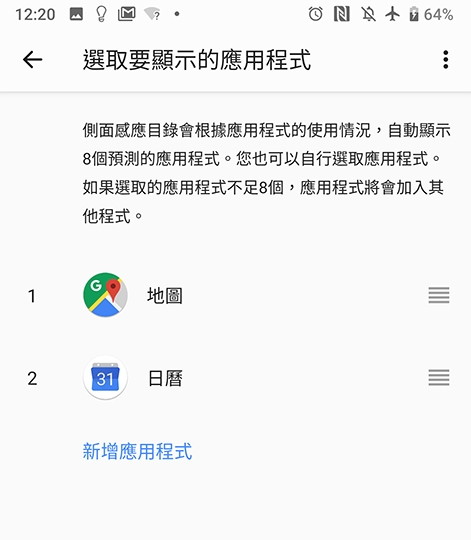
點擊感應的速度也可以依照習慣設定,這三個區間是按照SONY做了使用調查後劃分出來的,預設是最多人點擊的速度。

若覺得玩遊戲,或是看影片、YouTube、Netflix….等,不需要開啟AI側邊,也可以在設定裡單獨把這些App關掉。

▌Always On Display
XZ3改用OLED螢幕後,也支援Always on Display了。

它有幾種啟動方式:永遠開啟、智慧型啟動、抬起啟動。預設是智慧型啟動,但我建議改成永遠啟動。

它的AOD可以放蠻多東西的,基本是時間、通知,還可以自己多加音樂資訊、貼圖、照片,頗花式,但它的AOD沒有像三星那樣是可以操作的。

▌Android 9的一些介面
因為XZ3內建Android 9,一些新版本的介面也跟著更新上來。
比方按音量鍵是新的音量UI,且可開啟音效設定選單。
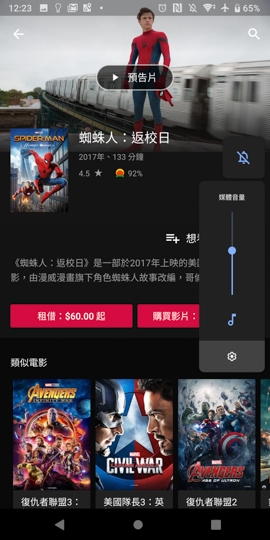
鎖定旋轉時又把得把畫面轉橫時,會自動跳出提示。

長按電源鍵就可螢幕截圖。

下拉快捷鍵也跟著變圓形的。

設定的頂端會顯示系統建議的設定,可能是某個設定還沒做,或是提醒你正在勿擾或靜音中。

下拉通知後有個「通知管理」,這裡幫你整理出最近,或最頻繁收到的通知,讓你更快針對這程式設定通知的方式。

AI側邊觸控這功能,聽起來有因為導入AI學習推薦,增加實用性,基本上這功能出發點很好,也可以幫到單手操作不少忙,值得一試,但我也好奇,但若你已經習慣用自己安裝的懸浮球App,這功能有吸引到你嗎?可以跟我們分享一下~
其他XZ3採訪:
[總部採訪] Xperia XZ3設計細節 變薄但散熱較好
from Mobile01 本站新聞 https://ift.tt/2xGHjZf
沒有留言:
張貼留言